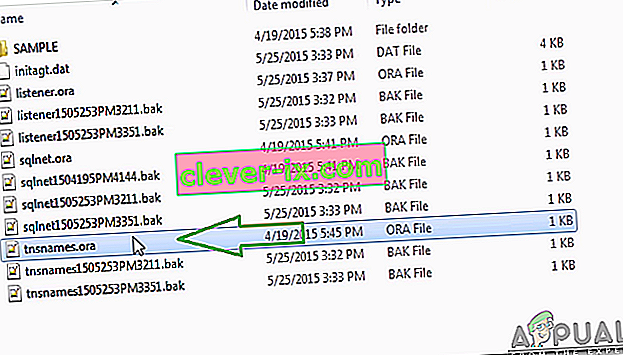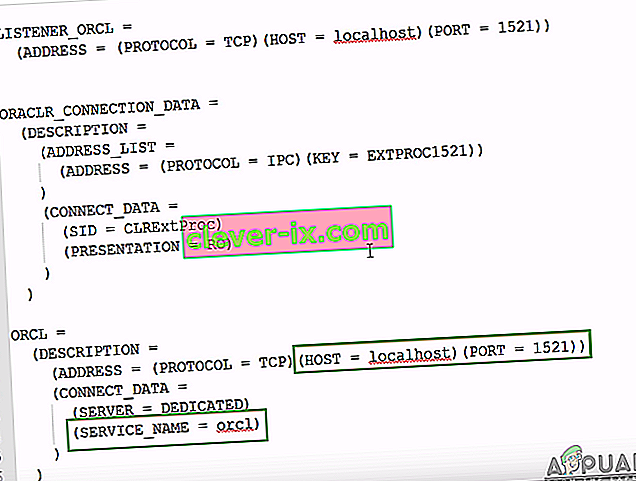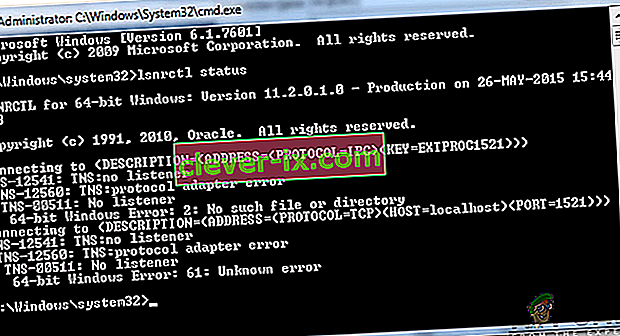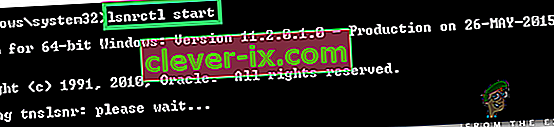Hur man åtgärdar & lsquo; IO-fel: Nätverksadaptern kunde inte upprätta anslutningen & rsquo; på Oracle SQL?
Oracle SQL är en integrerad utvecklingsmiljö som skapades för att arbeta på Oracle-databaser med SQL. Denna produkt är utvecklad och tillhandahålls av Oracle Corporation gratis och baseras på Java Development Kit. Ganska nyligen har det rapporterats om ett ” IO-fel: nätverksadaptern kunde inte upprätta anslutningen ” -fel när man testade en databasanslutning.

Vad orsakar felet ”Nätverksadaptern kunde inte upprätta anslutningen”?
Efter att ha fått många rapporter från flera användare bestämde vi oss för att undersöka problemet och utformade en uppsättning lösningar för att lösa det helt. Vi tittade också på orsakerna till vilka detta fel utlöstes och listade dem enligt följande.
- Felaktiga detaljer : Se till att anslutningsinformationen har angetts korrekt. Värdnamn, port, användarnamn och lösenord måste anges korrekt för att upprätta anslutningen. Om något av dessa värden inte anges korrekt kan felet utlösas.
- Inaktiverad tjänst: Det är mycket viktigt att lyssnartjänsten har startats i bakgrunden för att applikationen ska fungera korrekt. Om den inte har startats eller är inaktiverad kan detta fel utlösas.
Nu när du har en grundläggande förståelse för problemets natur kommer vi att gå vidare mot lösningarna. Se till att implementera dessa på det specifika sätt som de presenteras för att undvika konflikter.
Lösning 1: Kontroll av detaljer
Det är viktigt att rätt information har angetts för anslutningen. Ibland matchar inte de angivna uppgifterna serverkonfigurationerna och felet utlöses. I detta steg kommer vi därför att kontrollera och ange detaljerna igen. För det:
- Hämta och installera Notepad ++ härifrån.
- Navigera till följande adress.
DB Home: C: /app/Username/product/11.2.0 (version kan skilja sig åt) / dbhome_1 / Network / Admin

- Högerklicka på “ tnsnames . ora ”-fil och välj alternativet “ Öppna med Notepad ++ ”.
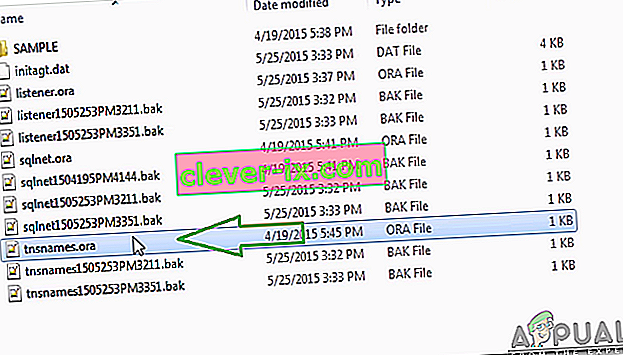
- Under rubriken " ORCL = " noterar du " Port " och " Host " -information.
- Observera också den ” service Name ”.
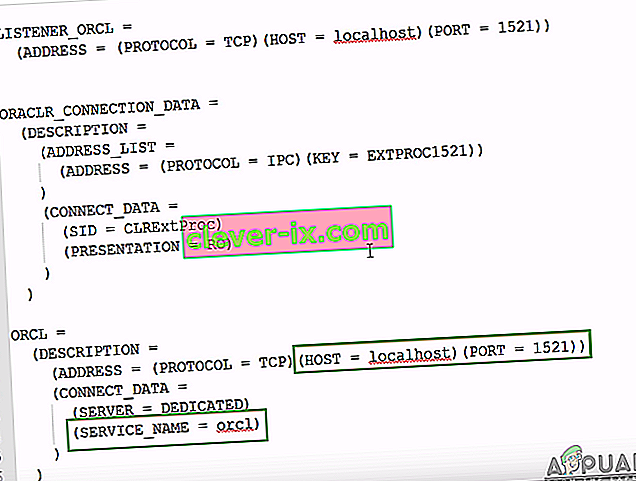
- Ange dessa uppgifter när du upprättar nätverksanslutningen och klicka på “ Test ”.
- Kontrollera om problemet är löst.
Lösning 2: Starta lyssnartjänsten
Det är möjligt att lyssnartjänsten inte har startats. Denna tjänst krävs av applikationen för att upprätta en anslutning. Därför kommer vi i detta steg att starta tjänsten genom att ange ett kommando i kommandotolken. För det:
- Tryck på " Windows " + " R " för att öppna körprompten.
- Skriv in " Cmd " och tryck på " Shift " + " Ctrl " + " Enter " för att ge administratörsbehörighet.

- Skriv in följande kommando för att kontrollera om tjänsten startas.
lsnrctl status
- Om resultatet liknar bilden nedan betyder det att tjänsten inte har startats.
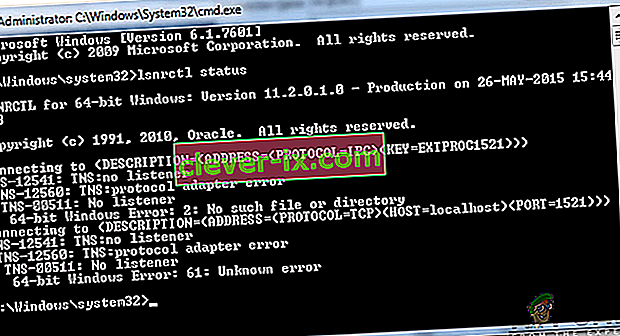
- Ange följande kommando för att starta tjänsten manuellt.
lsnrctl start
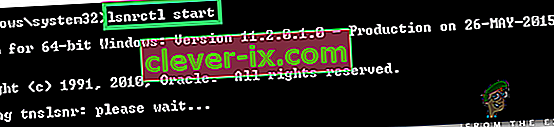
- Nu när lyssnartjänsten har startats öppnar du applikationen och kontrollerar om en ny anslutning kan upprättas.